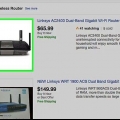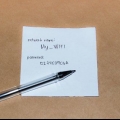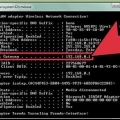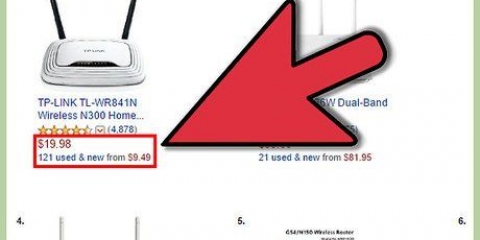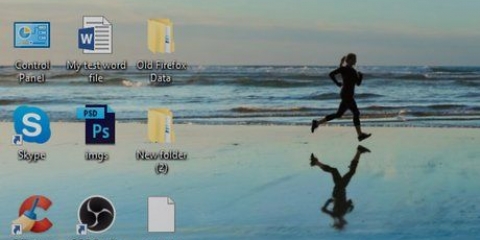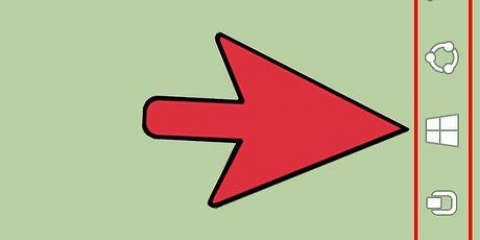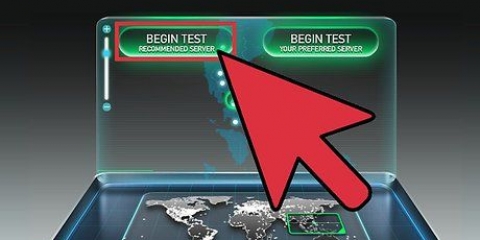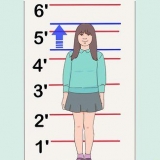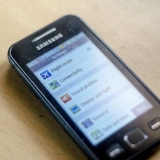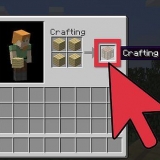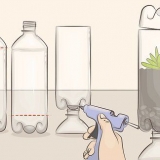Se il tuo router non si aggiorna automaticamente, dovrai farlo manualmente. Spegni il router e conta fino a dieci. Quindi puoi riaccendere il router. Attendi che il router si avvii completamente, ovvero quando le luci smettono di lampeggiare. Ora puoi accedere alla rete con tutti i tuoi dispositivi. Cerca nell`elenco delle reti il tuo nuovo nome di rete (SSID) e connettiti con la nuova password. Cambia la tua password almeno ogni sei mesi per una maggiore sicurezza.
Crea una password per la tua connessione internet wireless
Una rete domestica wireless è ovviamente molto utile, ma se non hai impostato una password complessa, apri le tue porte digitali a tutti i tipi di persone malintenzionate. I tuoi vicini possono utilizzare la tua rete gratuitamente, ma anche i tuoi computer possono essere facilmente violati. Fortunatamente, è molto facile impostare una password. Segui i passaggi in questo articolo per bloccare il tuo Wi-Fi con una password complessa in pochi minuti.
Passi

1. Accedi al tuo router wireless. Idealmente, dovresti farlo con il CD o il DVD fornito nella confezione quando hai acquistato il router. Ma puoi anche accedere al router tramite il tuo browser. Per fare ciò, digita l`indirizzo del router nella barra degli indirizzi del tuo browser. Gli indirizzi comuni del router sono 192.168.0.1, 192.168.1.1 o 192.168.2.1.
- Prova sempre a connettere il tuo computer al router usando un cavo Ethernet quando lo fai. Se accedi al tuo router tramite Wi-Fi, spesso non ti è consentito modificare le impostazioni senza effettuare nuovamente l`accesso.
- Per impostazione predefinita, sia il nome utente che la password "amministratore". Se non funziona, prova a lasciare vuoto uno dei due campi e "amministratore" nell`altro campo. Se il problema persiste, cerca in Internet le impostazioni predefinite della tua marca e del tipo di router.
- Se hai mai cambiato la password ma non la ricordi, tieni premuto il pulsante Reset sul retro del router per alcuni secondi. Ecco come ripristinare tutte le impostazioni del router alle impostazioni di fabbrica. Nota: tutto ciò che hai modificato nelle impostazioni in passato scadrà.
- Se non hai accesso a Internet per trovare il nome utente e la password predefiniti, controlla il manuale del tuo router.

2. Vai alle impostazioni di sicurezza. Il nome di questa pagina varia a seconda del router, ma di solito lo trovi sotto l`intestazione "impostazioni wireless" o "Impostazioni di sicurezza". Se non riesci a trovarlo, fai una ricerca online per i termini di ricerca "impostazioni di sicurezza" e "[il tuo modello di router]".

3. Seleziona un tipo di crittografia. Di solito puoi scegliere tra WEP, WPA-PSK e WPA2-PSK. Se possibile, scegli quest`ultima opzione, che è di gran lunga l`opzione più sicura. Di solito non puoi scegliere questo con i router più vecchi.
Alcuni dispositivi meno recenti non possono connettersi a una rete protetta con WPA2. Tienilo a mente se prevedi di utilizzare dispositivi meno recenti.

4. Scegli algoritmi AES per WPA2. Scegli AES se questa opzione esiste. L`altra opzione è TKIP, ma è un metodo più vecchio e meno sicuro. Su alcuni router puoi scegliere solo AES.
AES sta per Advanced Encryption Standard ed è il modo più sicuro per crittografare il traffico wireless.

5. Crea una password e un SSID. SSID è il nome della tua rete e la password è ciò che dovrai inserire in seguito per connetterti alla rete.
Assicurati di avere una password complessa, preferibilmente una combinazione di lettere, numeri e simboli. Più semplice è la password, più facile sarà decifrare. Esistono "generatori di password" online o software con cui puoi creare password complesse.

6. Salva le modifiche e aggiorna la pagina del router. clicca su "Applicare" o "Salva" sulla pagina "impostazioni wireless" per salvare le nuove impostazioni. La maggior parte dei router si aggiorna automaticamente, tutti i dispositivi collegati al router dovranno effettuare nuovamente l`accesso.
Consigli
- Oltre a impostare una password, si consiglia vivamente di modificare il nome di rete (SSID). Il nome predefinito (impostato dal produttore) indica solitamente la marca e il tipo di router. Qualcuno con cattive intenzioni può usare questi dati per entrare in casa tua. Puoi anche scegliere di nascondere la tua rete in modo che nessuno possa vedere che hai una rete Wi-Fi.
- Conserva la password in un luogo sicuro nel caso la dimentichi.
- Se il tuo router non supporta WPA2, scegli WPA, non WEP. WEP è una vecchia tecnica che può essere facilmente violata al giorno d`oggi.
- Assicurati di avere sempre il firewall del router attivato. Con alcuni router il firewall è disattivato per impostazione predefinita, quindi dovrai attivarlo tu stesso.
Articoli sull'argomento "Crea una password per la tua connessione internet wireless"
Condividi sui social network:
Simile
Popolare